Extragerea textului din imagini pe Windows: Un ghid detaliat
Te-ai confruntat vreodată cu situația în care doreai să preiei rapid textul dintr-o prezentare video de pe YouTube? Sau, poate, aveai un PDF scanat al unei cărți vechi și doreai să extragi textul dintr-un anumit capitol. Dacă te afli în astfel de situații și ai apelat la Google Lens sau la funcția Apple Text Live, vei fi încântat să descoperi noul instrument Text Extractor din PowerToys. Acesta îți permite să extragi rapid text din imagini pe Windows 11, folosind o simplă tastă rapidă. Fie că este vorba despre o captură de ecran dintr-un videoclip, un fișier PDF sau orice altă imagine care conține text, îl poți prelua instantaneu. În acest articol, îți vom arăta cum să folosești această funcție utilă.
Cum să extragi text din imagini în Windows (2024)
Instrumentul Text Extractor a fost introdus în PowerToys în septembrie, ceea ce înseamnă că vei avea nevoie de cea mai recentă versiune a programului (v0.62.0 sau o versiune mai nouă). Un avantaj important al Text Extractor din PowerToys este faptul că nu necesită o conexiune activă la internet pentru a funcționa. Procesarea are loc local și este extrem de rapidă. Să trecem direct la pașii necesari pentru a învăța cum să extragem text din imagini pe Windows 11.
1. Primul pas este instalarea Microsoft PowerToys (Gratuit) din Microsoft Store. Alternativ, poți descărca programul de pe site-ul oficial.
2. După instalare, deschide aplicația și navighează la secțiunea „Extractor de text” din meniul lateral stâng. Aici, asigură-te că opțiunea „Extractor de text” este activată în panoul din dreapta, pentru a permite extragerea textului din imagini pe Windows 11. Conform imaginii de mai jos, vei folosi combinația de taste „Windows + Shift + T” pentru a activa funcția. Poți personaliza această comandă rapidă dând clic pe pictograma „creion” de lângă „Comandă rapidă de activare”.
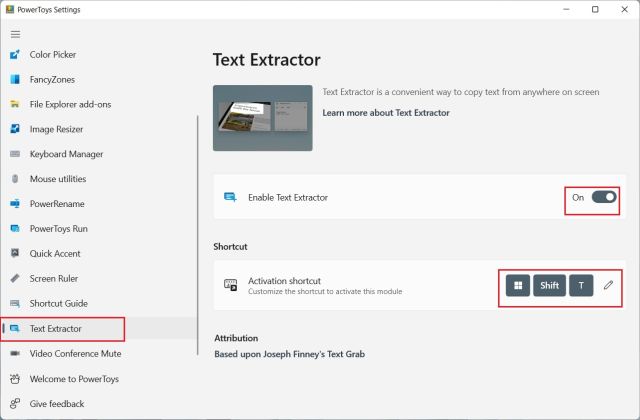
3. Acum, deschide imaginea din care dorești să extragi textul. Spre exemplu, vom folosi o captură de ecran dintr-unul dintre articolele noastre. Apasă combinația de taste „Windows + Shift + T” și selectează regiunea din imagine din care dorești să preiei textul.
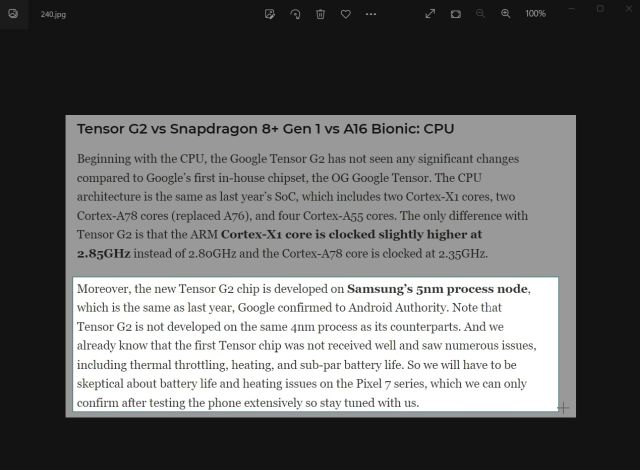
4. Instrumentul Text Extractor va prelua automat textul și îl va stoca în clipboard. Apoi, deschide aplicația Notepad sau editorul tău de text preferat și lipește textul folosind „Ctrl + V”. Textul extras din imagine va fi transferat în fișierul text cu o precizie remarcabilă.
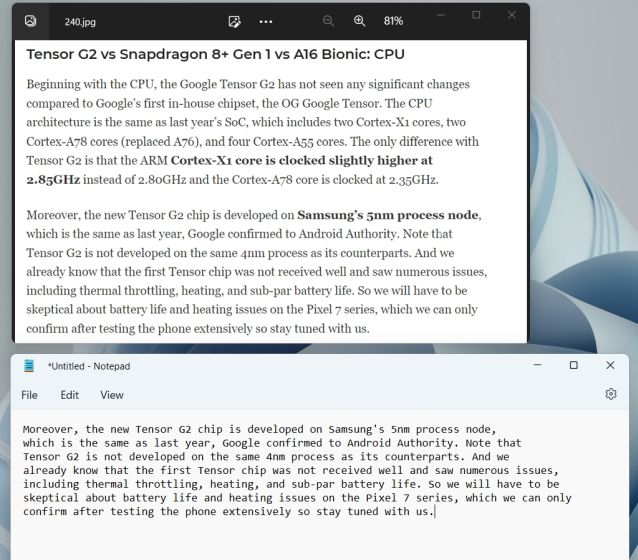
5. Am testat instrumentul și pe cărți vechi, cu text mai dificil de citit, iar rezultatele au fost surprinzător de bune. După cum poți vedea, textul a fost extras corect, inclusiv semnele de punctuație și alinierea.
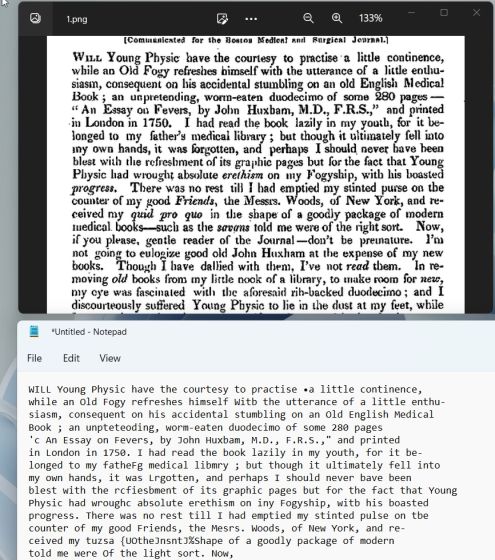
6. Dacă dorești o alternativă la PowerToys Text Extractor, poți încerca Text Grab (Gratuit pe GitHub, 9,99 USD pe MS Store), care utilizează API-ul Microsoft Windows.Media.Ocr și oferă funcții avansate.
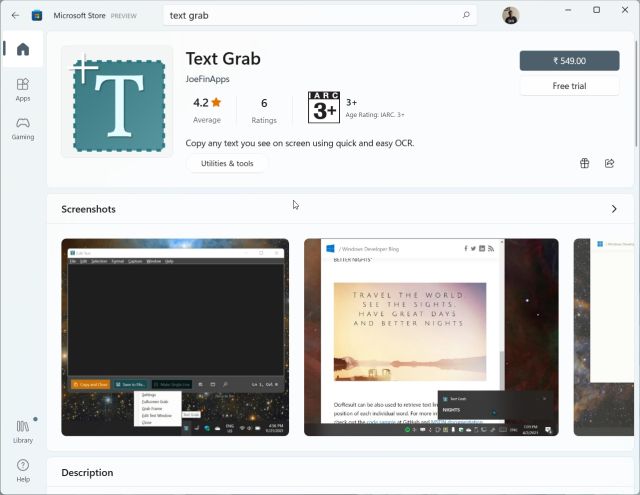
În concluzie, instrumentul Text Extractor din Microsoft PowerToys este o soluție excelentă pentru a prelua text din imagini pe Windows 11 și 10. Procesarea OCR este rapidă, iar rezultatele sunt impresionante, chiar și fără o conexiune la internet. Sperăm că acest ghid ți-a fost util. Dacă vrei să explorezi alte funcții din PowerToys, citește articolul nostru despre cum să obții un comutator universal pentru sunet în timpul apelurilor video pe Windows 10/11. Pentru un ghid extins despre utilizarea PowerToys, urmează acest link. Dacă ai întrebări, nu ezita să le lași în secțiunea de comentarii de mai jos.